1. 구글 드라이브 폴더 공유의 기본 개념
구글 드라이브 폴더를 공유하면 폴더 안에 있는 모든 파일이 공유 대상자에게 동일한 권한으로 전달됩니다.
공유 방법은 크게 세 가지로 나눌 수 있습니다.
- 특정 사용자에게 직접 공유
- 공유 링크를 통한 공개 공유
- 공유 드라이브를 통한 팀 공유
이제 각각의 방법을 상황에 맞게 알아보겠습니다.
2. PC에서 구글 드라이브 폴더 공유하기
2.1 특정 사용자에게 폴더 공유하는 방법
- Google 드라이브에 로그인합니다.
- 공유하고 싶은 폴더를 마우스 오른쪽 클릭 → 공유 클릭
- 공유할 사람의 이메일 주소 입력
- 하단에서 권한 선택
- 보기 가능 (Viewer)
- 댓글 작성 가능 (Commenter)
- 편집 가능 (Editor)
- [보내기] 클릭으로 공유 완료!
📌참고 : 권한은 이후에도 변경할 수 있습니다. 또한 공유한 파일은 공유 받은 사람이 다른 사람에게 재공유할 수도 있으므로 주의가 필요합니다.
2.2 링크 공유를 통한 폴더 공개 방법
- 폴더 우클릭 → 공유 클릭
- 하단 '일반 액세스' → 링크 있는 모든 사용자 선택
- 권한 지정 (보기/댓글/편집)
- 링크 복사 → 이메일, 메시지 등으로 전달
✅이 방법은 간단하지만 보안에 취약하므로, 민감한 자료에는 권장하지 않습니다.
3. 모바일 앱 (Android/iOS)에서 폴더 공유하기
- Google Drive 앱 실행
- 공유할 폴더 우측 '···' 아이콘 탭
- 공유 클릭
- 이메일 입력 또는 링크 생성
- 권한 선택 후 공유 완료
📱모바일에서도 권한 수정 및 공유 해제는 동일한 방식으로 가능합니다.
4. 공유 드라이브로 폴더 공유하기 (Google Workspace 전용)
공유 드라이브는 팀 단위로 파일을 관리할 수 있는 기능입니다.
회사 또는 조직 내에서 퇴사자나 구성원 변경에 영향을 받지 않도록 설계되어 있습니다.
- 사용 조건 : Google Workspace 계정 필요
- 접근 경로 : 좌측 메뉴 → 공유 드라이브 클릭
- 권한 설정 가능 역할 : 관리자, 콘텐츠 관리자, 기여자 등
- 폴더 단위로 역할 기반 권한 분배 가능
5. 공유 설정 시 주의사항
- 링크 공개 설정은 꼭 확인!
→ 기본적으로 '제한됨'으로 되어 있어야 안전합니다. - 만료일 설정으로 임시 권한 부여 가능
- 하위 폴더는 상위 폴더 권한을 상속하지만 개별적으로 재설정도 가능
- 소유권 이전은 신중히 진행
자주 묻는 질문 (FAQ)
Q1. 링크 공유와 직접 공유의 차이는 뭔가요?
링크 공유는 불특정 다수에게 노출될 수 있고, 직접 공유는 지정된 사용자에게만 공개됩니다.
Q2. 공유한 폴더 안에 새로 넣은 파일도 공유되나요?
네. 공유된 폴더에 추가된 새 파일은 자동으로 같은 공유 권한을 상속받습니다.
Q3. 실수로 공유한 파일, 취소할 수 있나요?
물론입니다. 해당 파일 우클릭 → 공유 → 사용자 삭제 또는 링크 접근 해제로 공유를 중지할 수 있습니다.
Q4. 무료 Gmail 계정으로도 공유 드라이브 만들 수 있나요?
아니요. 공유 드라이브 기능은 Google Workspace 사용자 전용입니다.
마무리 : 안전하고 효율적으로 공유하세요!
구글 드라이브는 개인과 팀 모두에게 매우 유용한 협업 도구입니다. 하지만 공유 기능을 잘못 사용하면 중요한 정보가 유출될 수도 있습니다.
이번 가이드를 통해 기기별로 안전하고 효과적인 폴더 공유 방법을 익히셨기를 바랍니다.
📎관련글 추천:


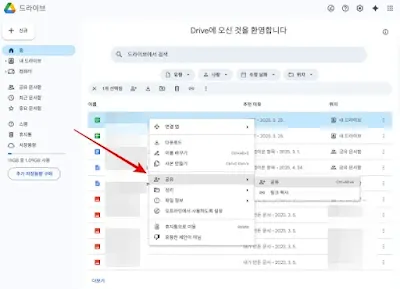


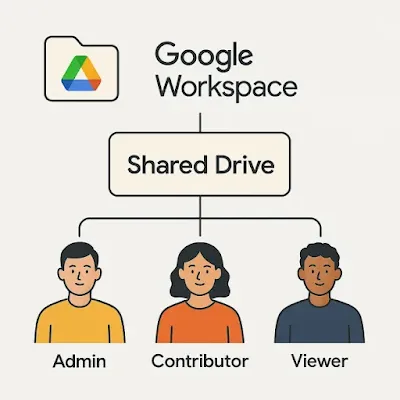
0 댓글